आपके पास अपने iPhone पर एक बड़ा PDF फ़ाइल हो सकती है जिसे आप साझा करने से पहले विभाजित करना चाहते हैं। या आप फ़ाइल का केवल एक भाग साझा करना चाहते हैं क्योंकि कुछ फ़ाइल जानकारी संवेदनशील है। यदि आप iPhone पर PDF विभाजित करने का तरीका खोज रहे हैं, तो हमारे पास इसके लिए तीन अलग-अलग तरीके हैं। हमारे पास iPhone पर PDF विभाजित करने के लिए चरण-दर-चरण मार्गदर्शिकाएँ हैं जिनका उपयोग आप इन तीन तरीकों में से किसी का भी उपयोग करके कर सकते हैं।
भाग 1. UPDF के साथ iPhone पर PDF कैसे विभाजित करें (3 तरीके)
iOS के लिए UPDF एक PDF संपादन और एनोटेटिंग ऐप है जो iPhone और iPad के साथ संगत है। यह Android, Windows, और Mac पर भी काम कर सकता है। आप इस ऐप का उपयोग किसी भी PDF को विभाजित करने के लिए कर सकते हैं। आप PDF को तीन तरीकों से, पृष्ठ संख्या, फ़ाइल आकार, या बुकमार्क द्वारा विभाजित कर सकते हैं। इसके अलावा, UPDF iPhone ऐप में कई विशेषताएँ हैं और इसका उपयोग PDF संपादित करने, एनोटेशन जोड़ने, अन्य फ़ाइल स्वरूपों को PDF में बदलने, पृष्ठों को व्यवस्थित करने, टिप्पणियाँ, हस्ताक्षर, स्टैम्प जोड़ने, फ़ाइल आकार को कम करने, PDF को समतल करने, एकीकृत AI के साथ चैट करने आदि के लिए किया जा सकता है। आप UPDF डाउनलोड कर सकते हैं और फाइलों को विभाजित करने और इन सभी सुविधाओं का उपयोग करने के लिए अनुसरण कर सकते हैं।
Windows • macOS • iOS • Android 100% सुरक्षित
तरीका 1. पृष्ठ संख्या के माध्यम से iPhone पर PDF विभाजित करें
आपके पास किसी के साथ साझा करने के लिए एक फ़ाइल हो सकती है लेकिन आप किसी विशेष कारण से सभी पृष्ठ साझा नहीं करना चाहते हैं। यदि ऐसा है तो UPDF iOS ऐप पृष्ठ संख्या के आधार पर फ़ाइल को विभाजित कर सकता है। ऐसा करने के लिए, इन चरणों का पालन करें।
चरण-1. ऐप स्टोर से UPDF ऐप डाउनलोड करें या ऊपर दिए गए बटन पर क्लिक करें और ऐप खोलें।
चरण-2. सहेजे गए फ़ोल्डर से फ़ाइल खोलें। यदि आप इस ऐप का उपयोग पहली बार PDF फ़ाइल खोलने के लिए कर रहे हैं, तो फ़ाइल को ऐप में आयात करने के लिए स्क्रीन पर “+” चिह्न का उपयोग करें।
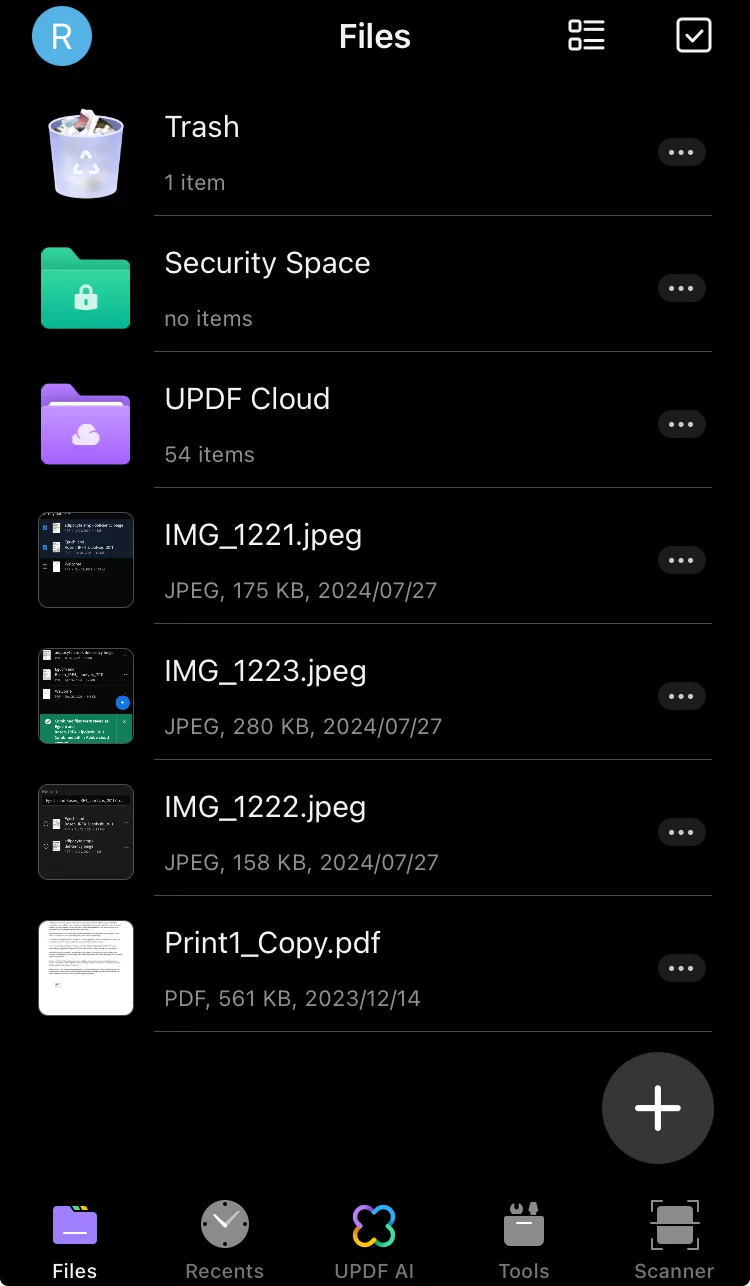
चरण-3. मेनू खोलने के लिए शीर्ष बाएं कोने में “˅” आइकन पर टैप करें। मेनू से "पृष्ठों को व्यवस्थित करें" पर टैप करें।
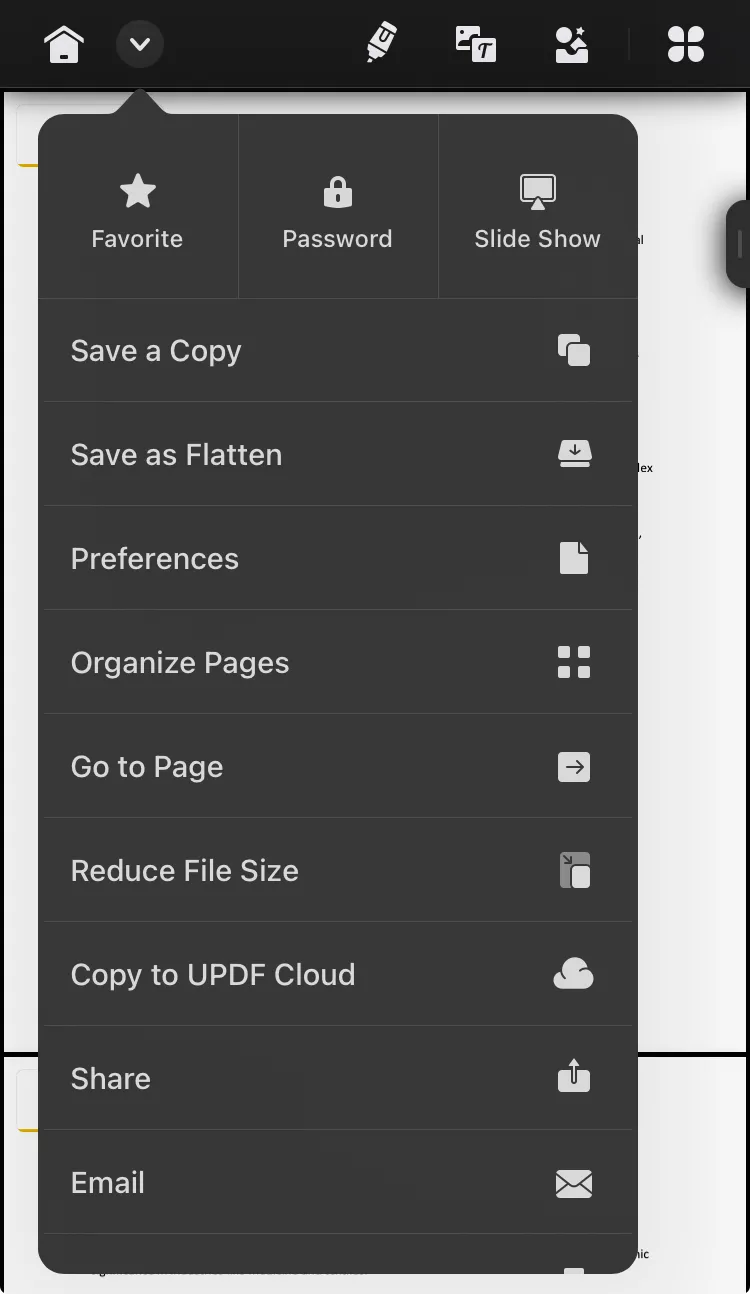
चरण-4. स्क्रीन के नीचे "विभाजित करें" आइकन पर टैप करें।
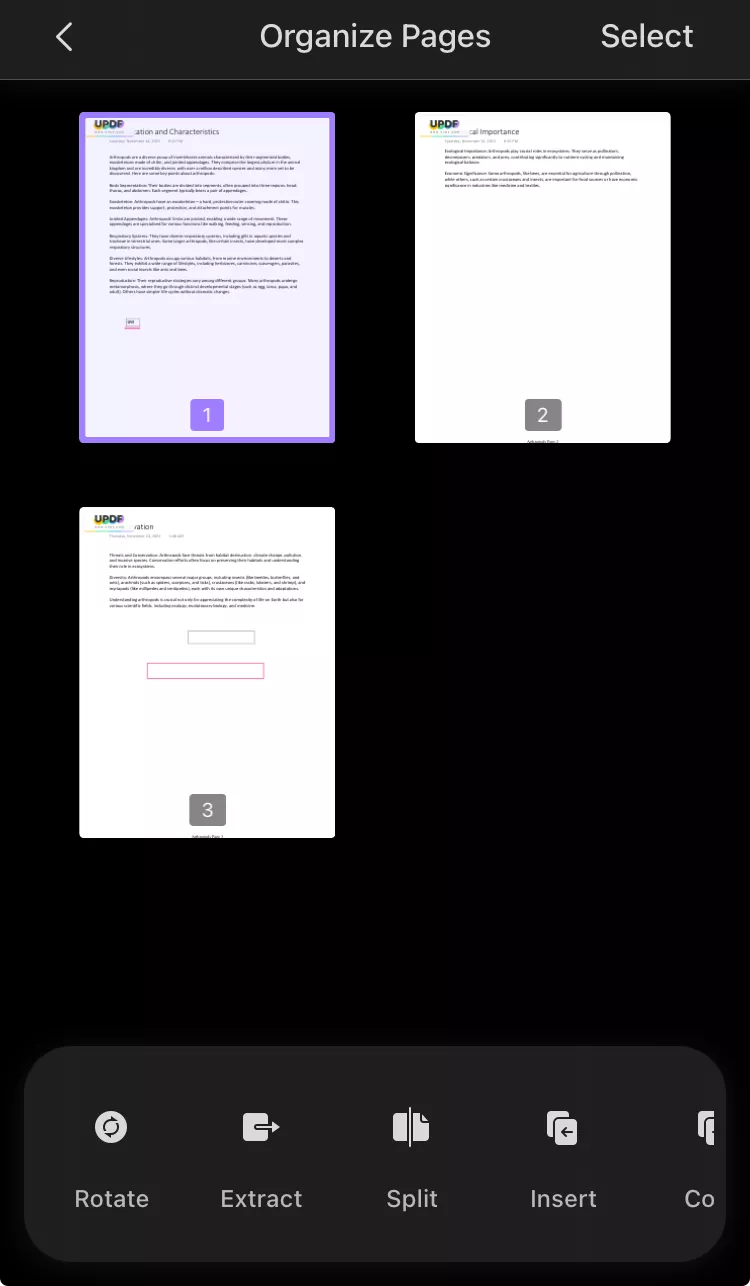
चरण-5. "पृष्ठों की संख्या" विकल्प पर टैप करें।
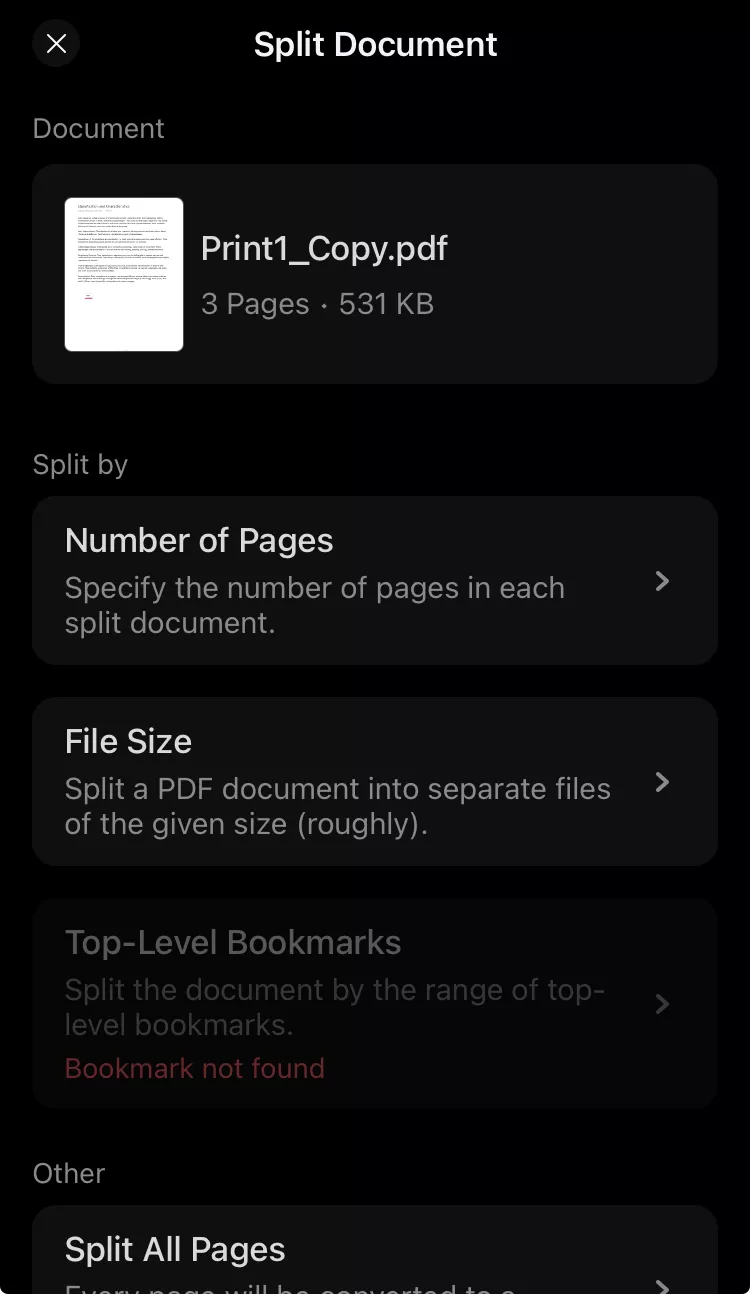
चरण-6. स्क्रीन पर, आप "पृष्ठों की संख्या" टैब देखेंगे। आप जिस संख्या को चाहते हैं उसे टाइप करने के लिए दाहिने सिरे पर टैप कर सकते हैं। साथ ही, आप विभाजित फ़ाइलों को सहेजने के लिए फ़ोल्डर ब्राउज़ और चुन सकते हैं। फिर "विभाजित करें" बटन दबाएं और PDF विभाजित हो जाएगी और चयनित फ़ोल्डर में सहेजी जाएगी।
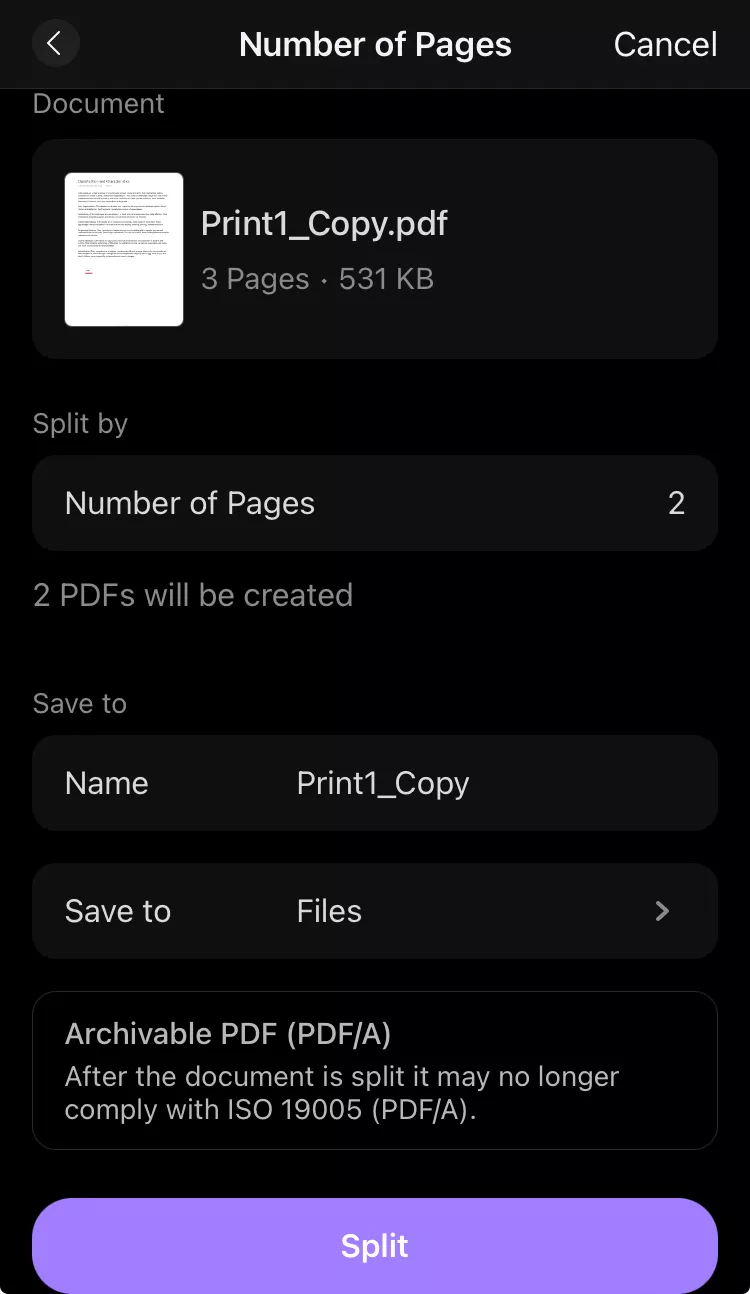
तरीका 2. फ़ाइल आकार के माध्यम से iPhone पर PDF विभाजित करें
यदि आप एक PDF फ़ाइल साझा करने या फ़ाइल को पोर्टल पर अपलोड करने का प्रयास कर रहे हैं, लेकिन फ़ाइल का आकार इतना बड़ा है कि उसका उपयोग नहीं किया जा सकता है, तो आप अपने iPhone पर फ़ाइल को वांछित आकार में विभाजित कर सकते हैं। फ़ाइल आकार के अनुसार iPhone पर PDF विभाजित करने के लिए, इन चरणों का पालन करें।
चरण-1. ऐप स्टोर के माध्यम से UPDF ऐप इंस्टॉल करें और ऐप खोलें। स्क्रीन पर “+” आइकन का उपयोग करके PDF फ़ाइल को ऐप में आयात करें।
चरण-2. उस PDF फ़ाइल को खोलें जिसे आप विभाजित करना चाहते हैं। शीर्ष बाएं कोने पर, आपको नीचे की ओर तीर का आइकन दिखाई देगा, मेनू खोलने के लिए उस पर टैप करें। "पृष्ठों को व्यवस्थित करें" विकल्प चुनें।
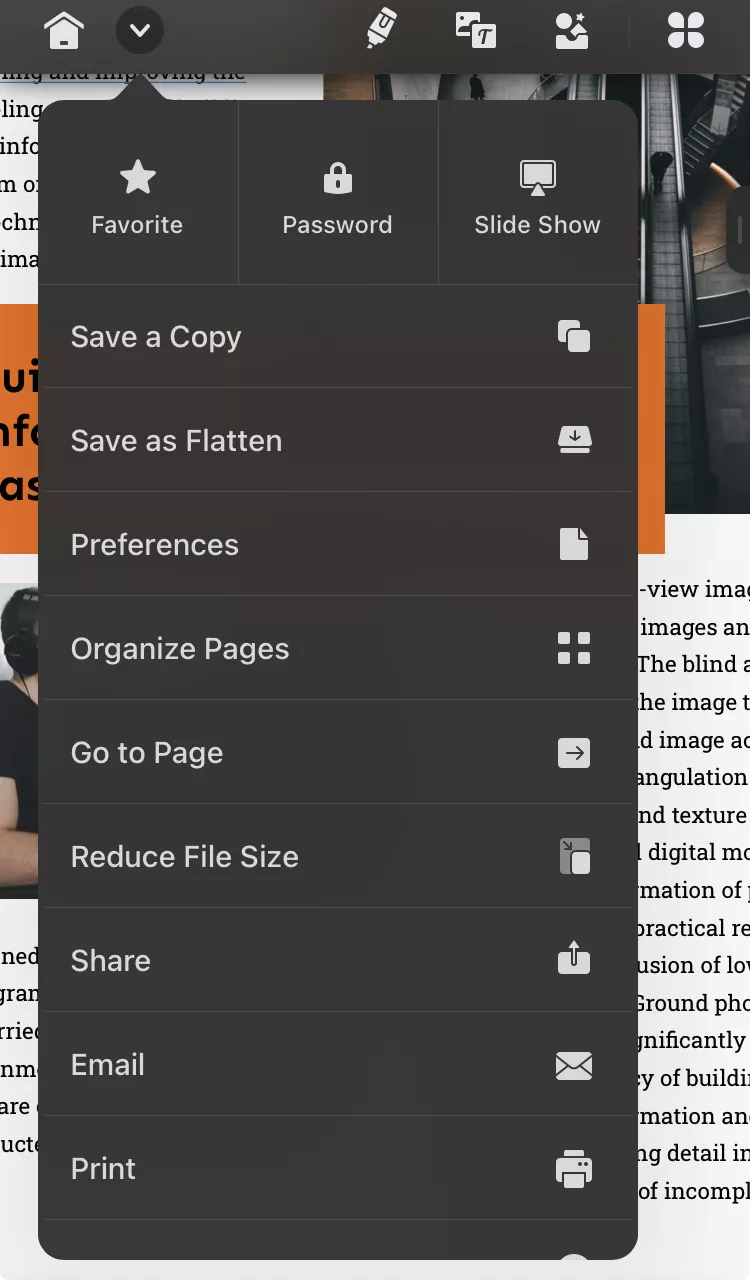
चरण-3. नीचे दिए गए विकल्पों में से, "विभाजित करें" आइकन पर टैप करें।
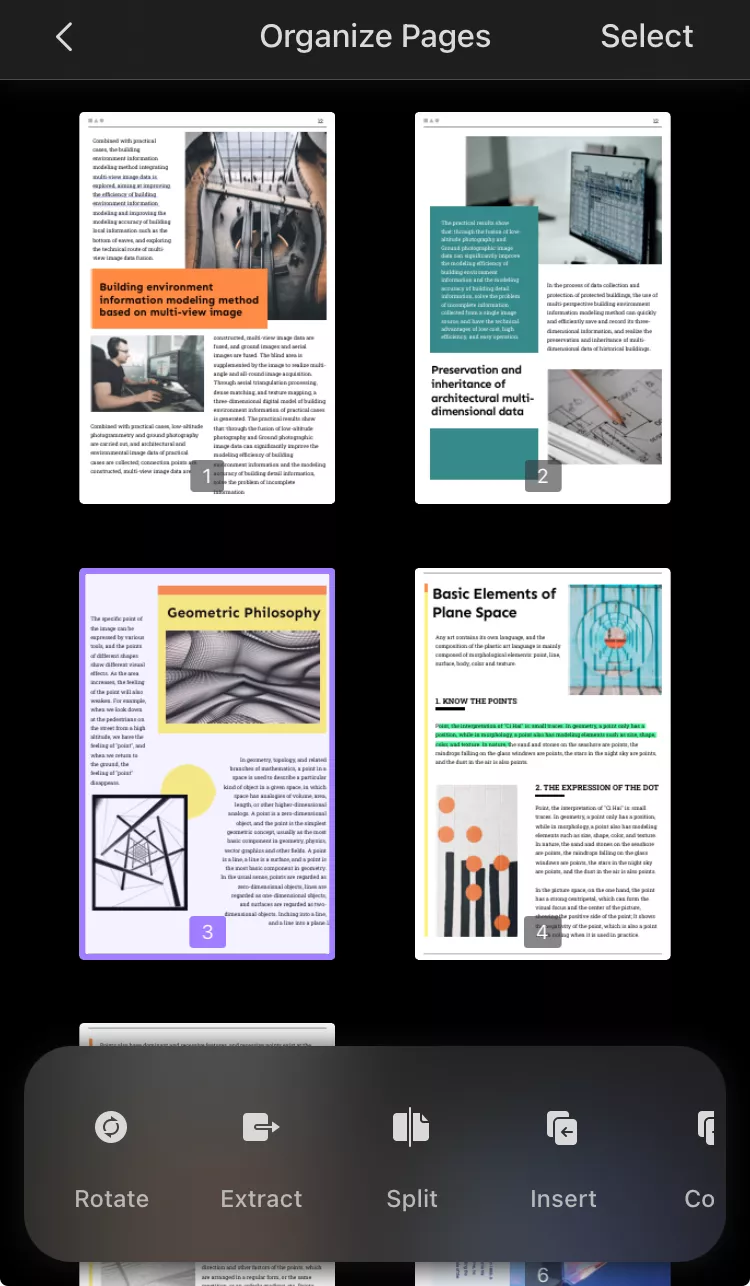
चरण-4. आप "विभाजन द्वारा" विकल्प देखेंगे, "फ़ाइल आकार" पर टैप करें।
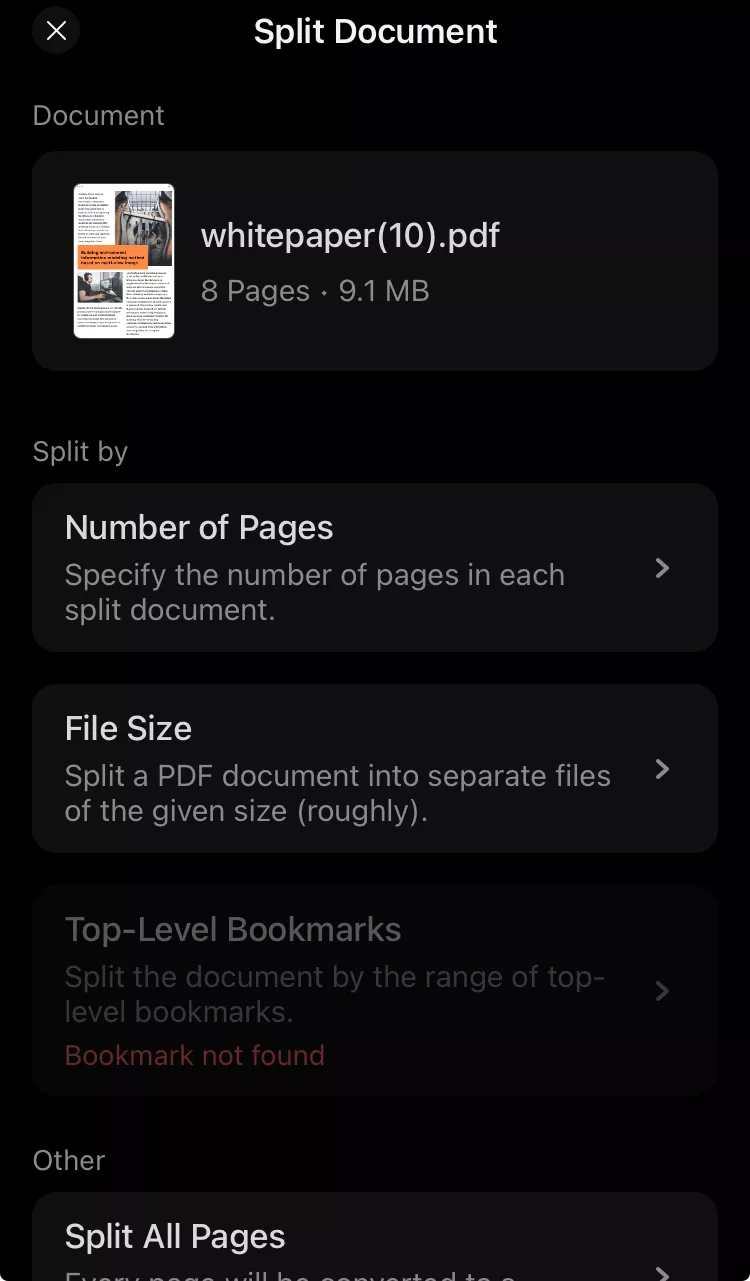
चरण-5. स्क्रीन पर, "फ़ाइल आकार" पैनल के दाहिने सिरे पर टैप करें। जिस आकार को आप चाहते हैं उसे टाइप करें और फ़ाइल को मूल फाइल के आकार पर और आपके द्वारा चुने गए आकार पर निर्भर करते हुए दो या अधिक फाइलों में विभाजित किया जाएगा। फिर नीचे "विभाजित करें" बटन दबाएं।
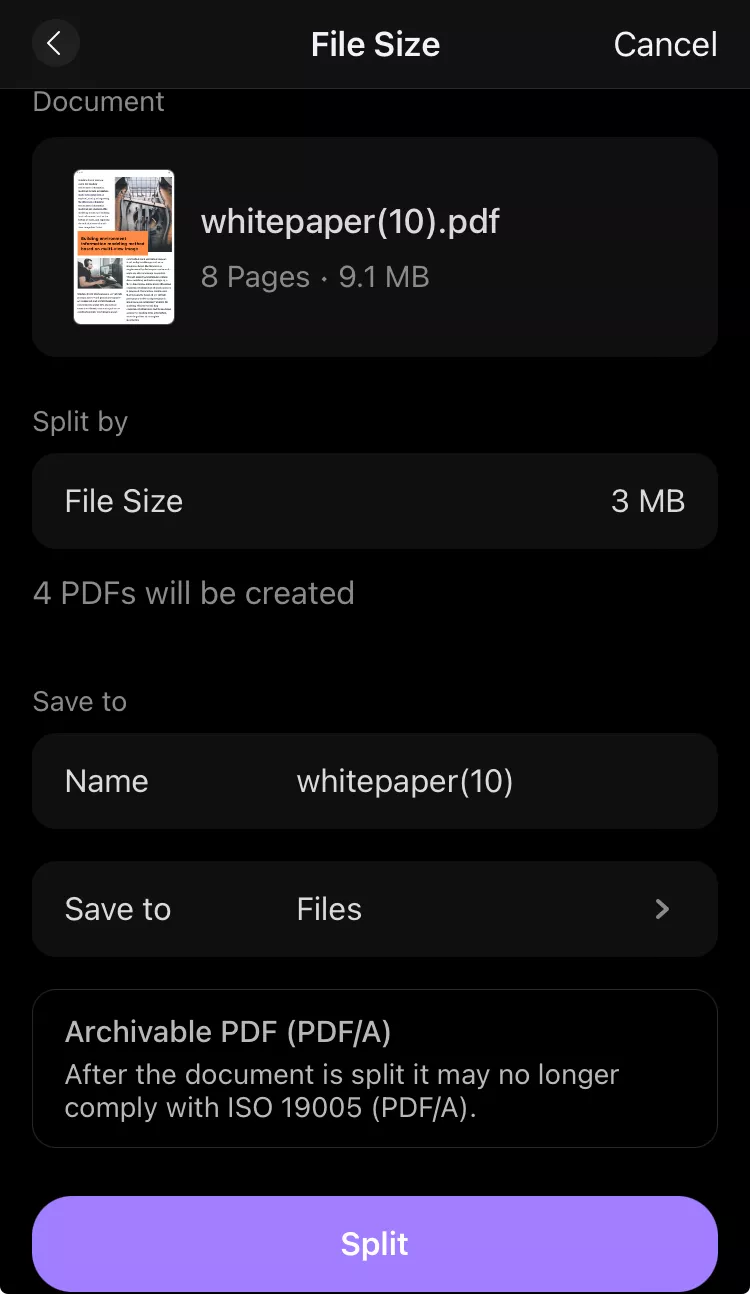
तरीका 3. बुकमार्क के माध्यम से iPhone पर PDF विभाजित करें
यदि आपके पास बुकमार्क के साथ एक PDF फ़ाइल है, तो आप बुकमार्क के माध्यम से PDF फ़ाइल को विभाजित कर सकते हैं। ऐसा करने के लिए, इन चरणों का पालन करें।
चरण-1. ऐप स्टोर का उपयोग करके UPDF ऐप इंस्टॉल करें या इसे डाउनलोड करने के लिए नीचे दिए गए बटन पर क्लिक करें और ऐप खोलें। स्क्रीन पर “+” आइकन का उपयोग करके PDF फ़ाइल को UPDF ऐप में आयात करें।
Windows • macOS • iOS • Android 100% सुरक्षित
चरण-2. फ़ोल्डर से फ़ाइल खोलें और फिर मेनू खोलने के लिए शीर्ष बाएं कोने में “˅” आइकन पर टैप करें। "पृष्ठों को व्यवस्थित करें" चुनने के लिए टैप करें।
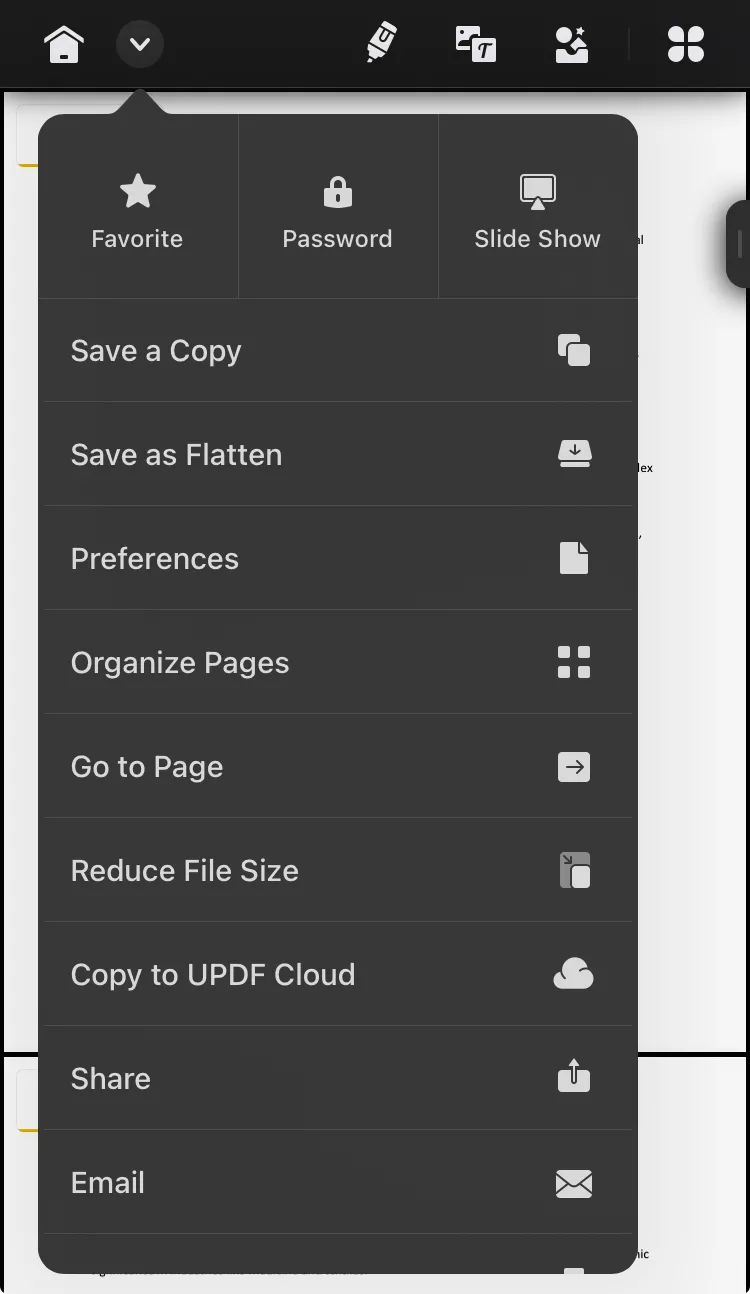
चरण-3. नीचे दिए गए विकल्पों के पैनल से, "विभाजित करें" पर टैप करें।
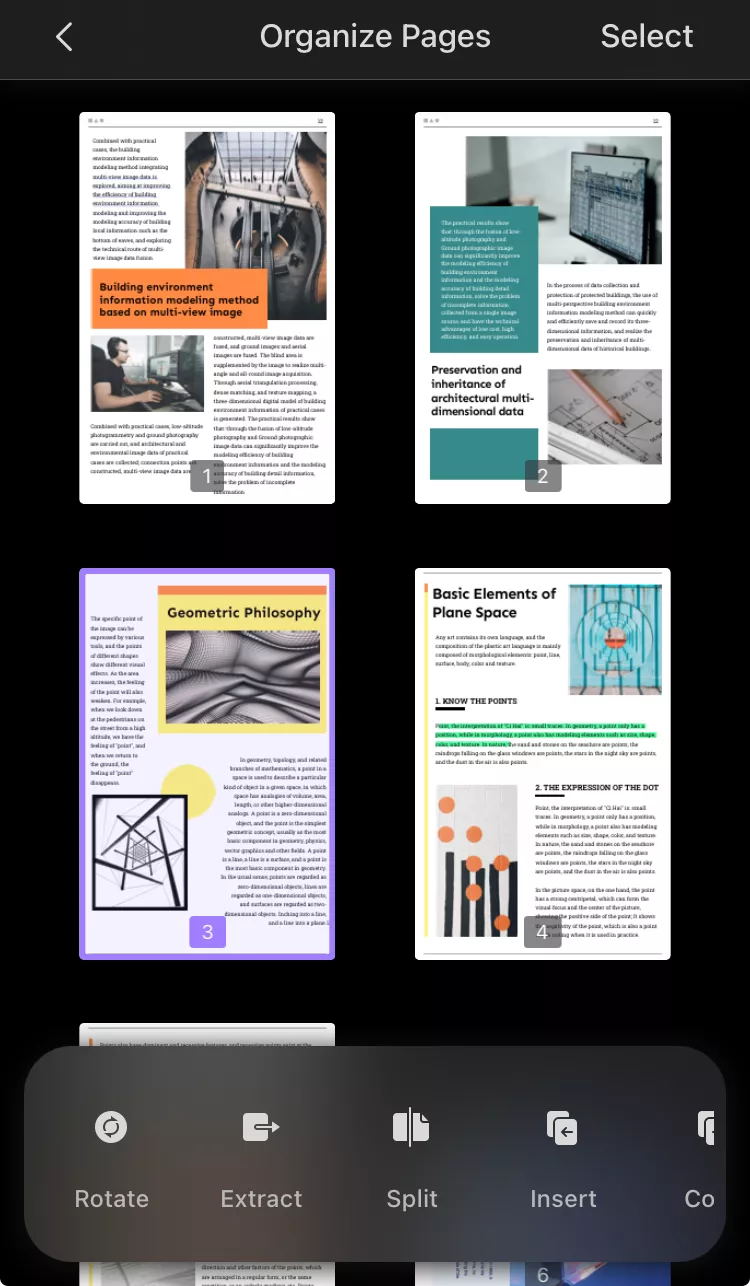
चरण-4. विभाजन द्वारा विकल्पों से, "शीर्ष-स्तरीय बुकमार्क" पर टैप करें।
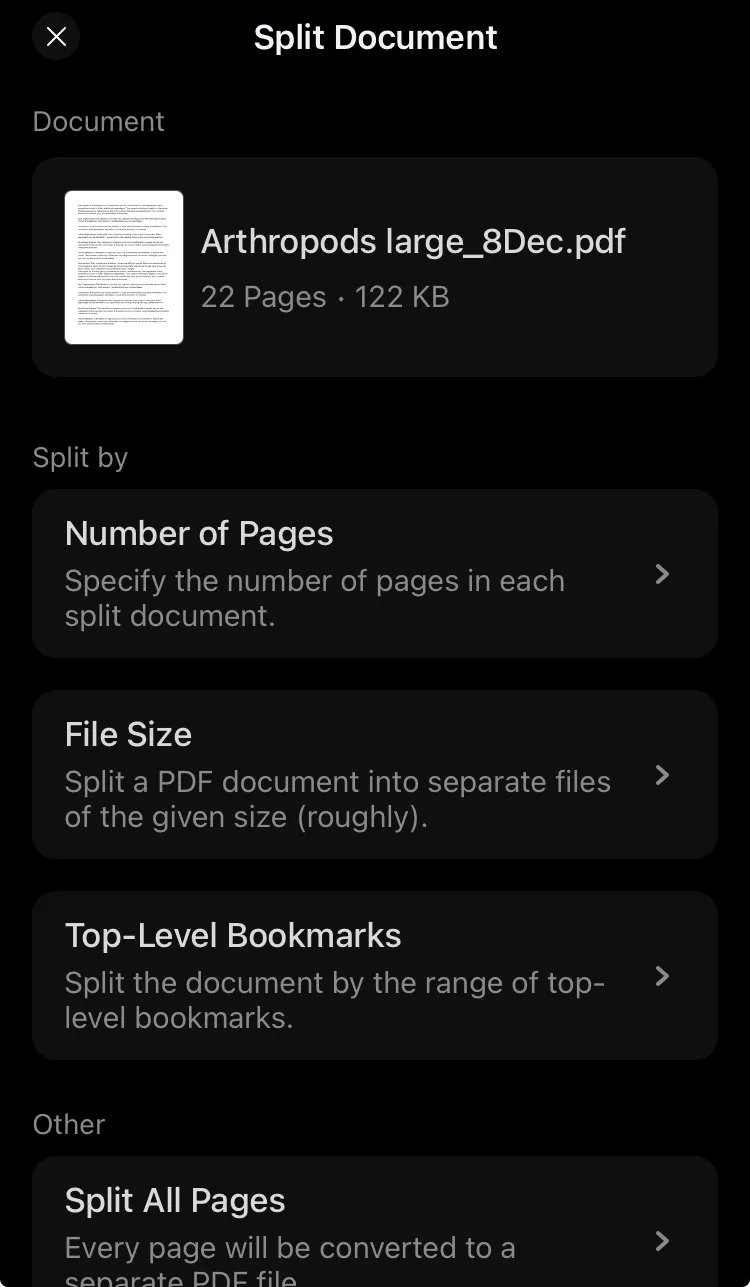
चरण-5. स्क्रीन के नीचे "विभाजित करें" बटन पर टैप करें। यह फ़ाइल फ़ाइल में बुकमार्क की संख्या के अनुसार विभाजित हो जाएगी।
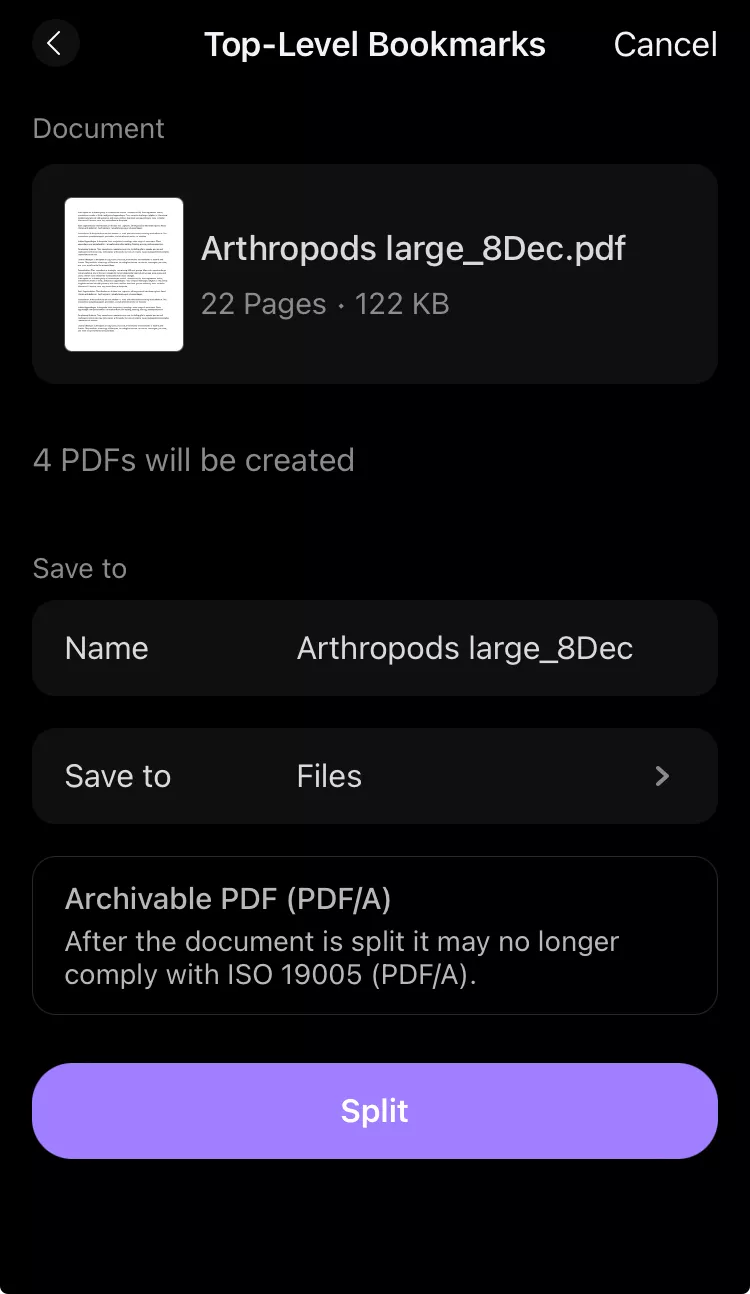
भाग 2. प्रिंट के साथ iPhone पर PDF कैसे विभाजित करें
यदि आपके लिए उपरोक्त विकल्पों में से कोई भी काम नहीं करता है, तो आप "प्रिंट" विकल्प का उपयोग करके iPhone पर PDF विभाजित कर सकते हैं। ऐसा करने के लिए, इन चरणों का पालन करें।
चरण-1. UPDF ऐप इंस्टॉल करें और खोलें।
चरण-2. अपने iPhone पर UPDF ऐप का उपयोग करके फ़ाइल खोलें। यदि आप अपनी फ़ाइल नहीं देखते हैं तो आप स्क्रीन पर “+” आइकन का उपयोग करके फ़ाइल को UPDF ऐप में आयात कर सकते हैं।
चरण-3. एक बार फ़ाइल खुल जाने पर, मेनू खोलने के लिए शीर्ष बाएं पर “नीचे की ओर तीर” आइकन पर क्लिक करें। फिर "प्रिंट" विकल्प चुनें।
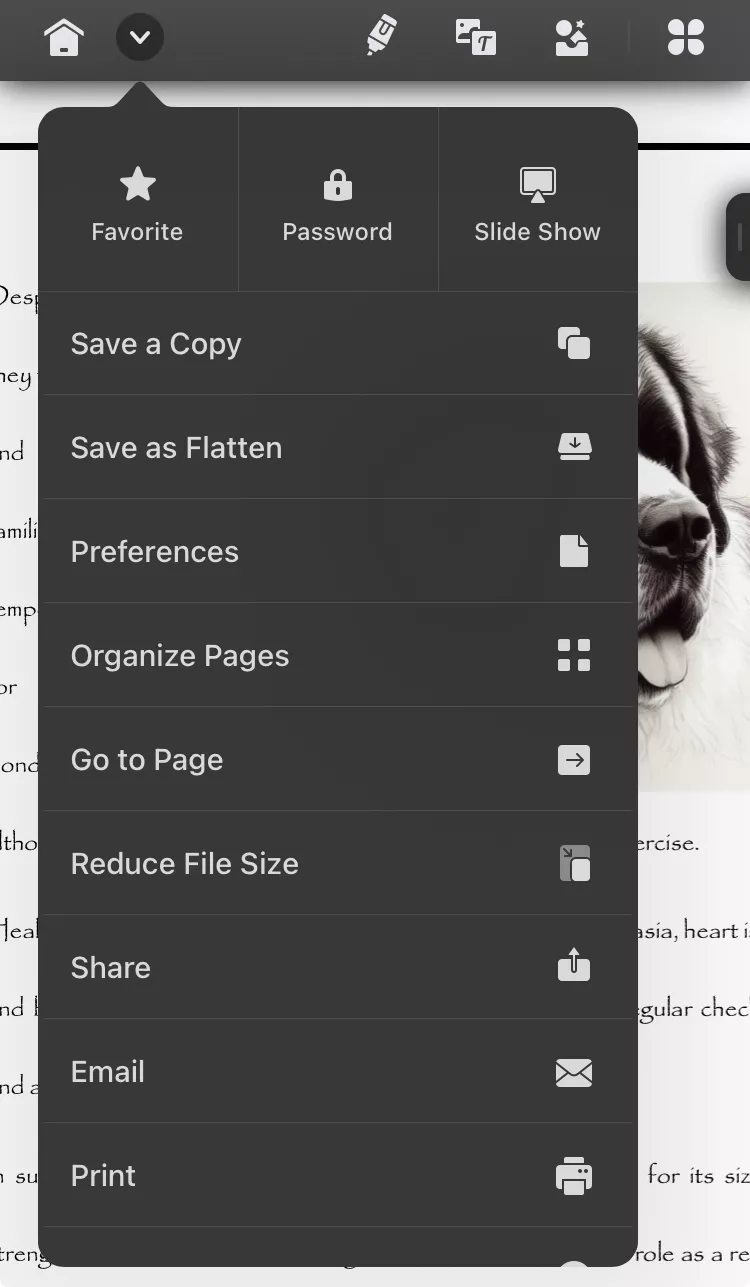
चरण-4. "रेंज" टैब से, उन पृष्ठों को चुनने के लिए टैप करें जिन्हें आप एक फ़ाइल के रूप में विभाजित करना चाहते हैं।
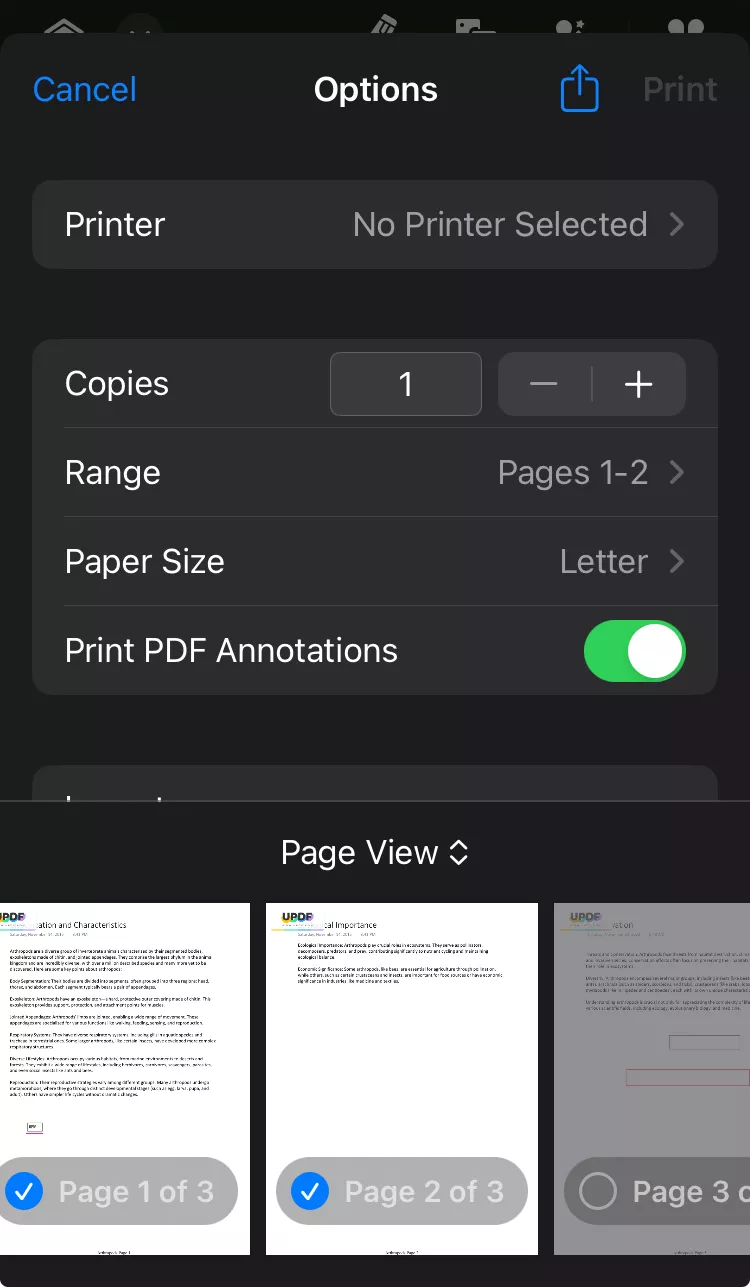
चरण-5. फिर "प्रिंट" विकल्प पर टैप करें और "PDF के रूप में प्रिंट करें" चुनें।
चरण-6. शेष PDF पृष्ठों को दूसरी फ़ाइलों के रूप में सहेजने के लिए वही चरण दोहराएं।
चरण-7. अब आप सफलतापूर्वक PDF विभाजित कर चुके हैं।
अंतिम शब्द
आपके iPhone पर PDF विभाजित करने के कई कारण हो सकते हैं। ऊपर दिए गए तरीकों में से किसी एक का उपयोग करके, आप UPDF ऐप के साथ फाइलों को विभाजित करने में सक्षम होंगे। यह एक बहुत ही उपयोगकर्ता-अनुकूल ऐप है। आप UPDF ऐप डाउनलोड कर सकते हैं और कुछ ही टैप में किसी भी PDF फ़ाइल को विभाजित करने में सक्षम होंगे।
Windows • macOS • iOS • Android 100% सुरक्षित
 UPDF
UPDF
 Windows के लिए UPDF
Windows के लिए UPDF Mac के लिए UPDF
Mac के लिए UPDF iPhone/iPad के लिए UPDF
iPhone/iPad के लिए UPDF Android के लिए UPDF
Android के लिए UPDF UPDF AI Online
UPDF AI Online UPDF साइन
UPDF साइन PDF संपादित करें
PDF संपादित करें PDF पर टिप्पणी करें
PDF पर टिप्पणी करें PDF बनाएं
PDF बनाएं PDF फ़ॉर्म
PDF फ़ॉर्म लिंक संपादित करें
लिंक संपादित करें PDF रूपांतरित करें
PDF रूपांतरित करें OCR
OCR PDF से Word
PDF से Word PDF से छवि
PDF से छवि PDF से Excel
PDF से Excel PDF व्यवस्थित करें
PDF व्यवस्थित करें PDF मर्ज करें
PDF मर्ज करें PDF विभाजित करें
PDF विभाजित करें PDF क्रॉप करें
PDF क्रॉप करें PDF घुमाएँ
PDF घुमाएँ PDF सुरक्षित करें
PDF सुरक्षित करें PDF पर हस्ताक्षर करें
PDF पर हस्ताक्षर करें PDF संशोधित करें
PDF संशोधित करें PDF स्वच्छ करें
PDF स्वच्छ करें सुरक्षा हटाएँ
सुरक्षा हटाएँ PDF पढ़ें
PDF पढ़ें UPDF क्लाउड
UPDF क्लाउड PDF संपीड़ित करें
PDF संपीड़ित करें PDF प्रिंट करें
PDF प्रिंट करें बैच प्रोसेस
बैच प्रोसेस UPDF AI के बारे में
UPDF AI के बारे में UPDF AI समाधान
UPDF AI समाधान एआई उपयोगकर्ता मार्गदर्शिका
एआई उपयोगकर्ता मार्गदर्शिका UPDF से जुड़े प्रश्न
UPDF से जुड़े प्रश्न PDF का संक्षेपण करें
PDF का संक्षेपण करें PDF का अनुवाद करें
PDF का अनुवाद करें PDF के साथ चैट करें
PDF के साथ चैट करें AI के साथ चैट करें
AI के साथ चैट करें छवि के साथ चैट करें
छवि के साथ चैट करें PDF को माइंड मैप में बदलें
PDF को माइंड मैप में बदलें PDF की व्याख्या करें
PDF की व्याख्या करें विद्वान अनुसंधान
विद्वान अनुसंधान पेपर सर्च
पेपर सर्च AI प्रूफरीडर
AI प्रूफरीडर AI राइटर
AI राइटर AI होमवर्क हेल्पर
AI होमवर्क हेल्पर AI क्विज़ जेनरेटर
AI क्विज़ जेनरेटर AI मैथ सॉल्वर
AI मैथ सॉल्वर PDF से Word
PDF से Word PDF से Excel
PDF से Excel PDF से PowerPoint
PDF से PowerPoint उपयोगकर्ता गाइड
उपयोगकर्ता गाइड UPDF ट्रिक्स
UPDF ट्रिक्स अक्सर पूछे जाने वाले प्रश्न
अक्सर पूछे जाने वाले प्रश्न UPDF समीक्षाएं
UPDF समीक्षाएं डाउनलोड केंद्र
डाउनलोड केंद्र ब्लॉग
ब्लॉग न्यूजरूम
न्यूजरूम तकनीकी विनिर्देश
तकनीकी विनिर्देश अपडेट्स
अपडेट्स UPDF बनाम Adobe Acrobat
UPDF बनाम Adobe Acrobat UPDF बनाम Foxit
UPDF बनाम Foxit UPDF बनाम PDF Expert
UPDF बनाम PDF Expert





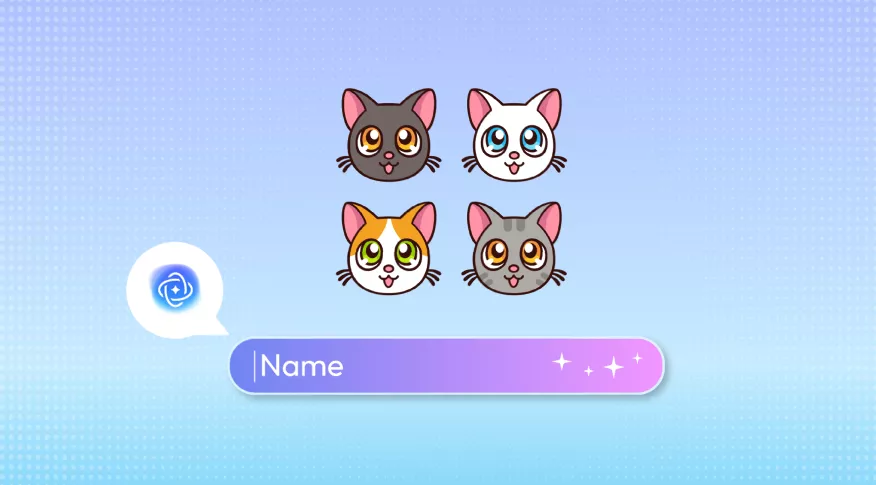

 Lizzy Lozano
Lizzy Lozano 
 Hitesh Kumar
Hitesh Kumar 
